نظرة عامة أفضل 3 برامج حرق الويندوز:
أفضل 3 برامج حرق الويندوز على محرك أقراص فلاش USB بسهولة في 2024 دقيقة. نحتاج إلى تثبيت Windows عبر محرك أقراص فلاش USB من وقت لآخر نظرًا لأن التثبيت من محرك الأقراص المحمول أسرع من التثبيت من القرص بالطريقة المعتادة. سبق أن شرحنا طريقة حرق الويندوز على فلاشة USB باستخدام برنامج Rufus، واليوم سنقدم لكم 3 برامج مختلفة لحرق ملفات ISO بسهولة على فلاشة، لجميع أنواع أقراص الويندوز المضغوطة بدءاً من الويندوز.

أفضل 3 برامج حرق الويندوز علي فلاشه USB 2024:
هناك آلاف البرامج المتوفرة على الإنترنت لحرق نسخ Windows ISO على فلاشة USB، ولكن بعد العديد من التجارب سنشرح لك أفضل 3 برامج لحرق نسخ Windows بسهولة في أقل من 5 دقائق وهي PowerISO، Ultra ISO، وWinSetupFromUSB. لكن أولاً يجب أن تكون هناك نسخة أصلية من الويندوز من شركة مايكروسوفت لتجنب أي مشاكل. سنسألكم الآن عن كيفية تحميل ويندوز 10 و 11 و ويندوز 7 الأصلي من مايكروسوفت بروابط مباشرة تدعم الإكمال من الرابط التالي.
ولضمان التحميل بالسرعة القصوى يمكنك استخدام برنامج Internet Download Manager مع التفعيل مدى الحياة، وبعد الانتهاء من تحميل الويندوز يمكنك متابعة شرح كيفية حرق الويندوز على فلاشة مجانا. Foxit Phantom PDF.
حرق الويندوز علي فلاشه باستخدام برنامج باور ايزو PowerISO:
- كيفية حرق أنظمة التشغيل Windows 10 أو Windows 7 أو Windows 8/8.1 أو Windows Vista على محرك أقراص فلاش USB باستخدام PowerISO.
- يعد برنامج PowerISO من البرامج المهمة التي كان لها حضور كبير على الساحة التقنية منذ إصداره الأول عام 2003. يقوم البرنامج بالعديد من الأشياء أبرزها إنشاء قرص مضغوط مزيف، لتصفح ملفات ISO بدون قرص مضغوط أو قرص DVD -ROM بالإضافة إلى حرق ملفات ISO وغيرها من الإمتدادات تكون على قرص ولكن الجديد في البرنامج أنه يدعم حرق هذه الملفات على فلاشة بطريقة بسيطة جداً
كيفية أفضل 3 برامج حرق الويندوز فلاشة ببرنامج PowerISO ؟
يمكنك تثبيت الويندوز عبر فلاشة عن طريق حرقه ببرنامج PowerISO، وذلك من خلال الخطوات التالية:
أولاً: تثبيت برنامج PowerISO بعد تحميله من خلال موقعه الرسمي. أو يمكنكم تحميل برنامج PowerISO للكمبيوتر 32 بت أو 64 بت بروابط سريعة ومباشرة من خلال الروابط التالية:-
ثانياً: بعد تثبيت البرنامج نقوم بإدخال الفلاشة في منفذ USB، ثم نقوم بتشغيل برنامج PowerISO.
من الواجهة الرئيسية لبرنامج PowerISO، نضغط على علامة التبويب Tools، ثم نختار Create Bootable USB Drive من القائمة المنسدلة كما في الصورة التالية.
- سيظهر لك مربع حوار يوضح أنه يجب عليك تشغيل البرنامج كمسؤول.
سيظهر مربع الحوار “إنشاء محرك أقراص USB قابل للتمهيد” لتنفيذ المهمة. ويمكنكم اتباع الصورة التالية لضبط الإعدادات. - من خلال هذه الأيقونة نقوم بتصفح الملفات لاختيار ملف ISO الذي نريد حرقه على الفلاشة.
- محرك أقراص فلاش متصل بالجهاز. إذا قمت بتوصيل أكثر من فلاشة بالجهاز ستجدهم مدرجين في البرنامج بالاسم والسعة. لقد قمنا هنا بتوصيل محرك أقراص فلاش Toshiba بسعة 16 جيجابايت.
- الخيار رقم 3 يحدد لك نوع الكتابة. ومن الأفضل تركه كما هو، ولكن هناك بعض التنسيقات الأخرى كما في الصورة التالية:
- يتم تحديد كل خيار من هذه الخيارات من خلال عملية تمهيد BIOS، ولكن كما قلنا من الأفضل عدم العبث بها.
- ومن خلاله يمكنك تحديد نوع التنسيق من NTFS أو Fat32، كما يمكنك تركه كما هو تلقائيًا حسب تنسيق الفلاش الأصلي.
- إذا كنت تحرق ملف Windows مدمجًا به ملفات أكبر من 4 جيجابايت، فاجعله NTFS، أما إذا كنت تريد نسخ ملف Windows عادي بحجم ملف أقل من 4 جيجابايت، فمن الأفضل أن تجعله Fat32.
- بعد تحديد كل شيء، كل ما عليك فعله هو الضغط على زر ابدأ.
- انتظر حتى يتم نسخ Windows على محرك الأقراص المحمول ويتم نسخ الملفات إليه. تستغرق هذه العملية بعض الوقت لأنها تعتمد على قوة الجهاز وسرعة الفلاش وحجم ملف ISO المراد حرقه. وهكذا تمكنا من حرق الويندوز على الفلاشة باستخدام برنامج PowerISO.
حرق نسخة الويندوز على الفلاشه برنامج الترا ايزو Ultra ISO:
الكثير من مستخدمي نظام الويندوز يعرفون أفضل 3 برامج حرق الويندوز المستخدم لحرق الويندوز على الفلاش، وخاصة المطورين بجانب Multiboot. البرنامج قريب جدًا من برنامج Power ISO، مع اختلاف المميزات بين البرنامجين، بالرغم من أنهما برامج لإنشاء محركات أقراص وهمية، ويقوم بنسخ وتعديل ISO وحرقه على أقراص. إلا أن برنامج PowerISO يتمتع بمرونة كاملة في إضافة وتعديل برامج التشغيل والعديد من الأدوات المدمجة في البرنامج. أما برنامج UltraISO فهو برنامج له إمكانيات خاصة في التعامل مع الأقراص المحمولة. يخبرك ما إذا كان ISO قابلاً للتمهيد أم لا. مع إمكانية تعديل أنظمة الإقلاع وحفظ واسترجاع محمل الإقلاع لملف ISO، بالإضافة إلى أنه يتكامل مع العديد من البرامج الأخرى المشابهة لـ NERO و ALCOHOL و Clone CD، فإن البرنامج رائع بكل المقاييس. أما ما يعنينا في مقالنا حول حرق الويندوز على USB، فإن آلية الحرق بين UltraISO و PowerISO هي نفسها؛ ويعتمد على النسخ في القطاع حسب نظام القطاع، أي عن طريق نسخ ملفات ISO إلى محرك الأقراص المحمول بترتيب القطاعات، وجعل الفلاش قابلاً للتمهيد اعتمادًا على قاعدة. HOD Antivirus.
طريقة حرق الويندوز على الفلاشة ببرنامج الترا ايزو Ultra ISO ؟
أولا نقوم بتحميل الإصدار الأخير من برنامج Ultra ISO من رابط مباشر من خلال زيارة الموقع الرسمي لتحميل الإصدارات المتوفرة مستقبلا أو من خلال رابط التحميل التالي:-
حجم البرنامج 4 ميجا بايت تقريباً ويعمل على جميع أنظمة التشغيل ويندوز.
بعد تحميل البرنامج وتثبيته بالطريقة المعتادة سنقوم بتشغيله لنرى الواجهة الرئيسية للبرنامج.
أولاً علينا التأكد من أن ملف ISO قابل للتمهيد، كما هي المنطقة الملونة باللون الأصفر، كما في الصورة السابقة. ثم نضغط على علامة التبويب Bootable من القائمة العلوية للبرنامج ومن هناك نختار Write Disk Image كما في الصورة التالية:-
- لتظهر لنا قائمة إعدادات النسخ على الفلاشة.
- برنامج UltraISO لحرق محركات الأقراص المحمولة.
- وسنقوم بشرح الصورة السابقة للتعرف على محتويات شاشة التكوين.
- هنا سوف يظهر لنا أي قرص خارجي، سواء كان محرك أقراص فلاش أو قرص ثابت خارجي USB.
- من هنا سوف نقوم باختيار ملف ISO المراد حرقه على الفلاشة. وللعلم فإن البرنامج يقبل نسخ كافة الأقراص المحمولة بمحملات إقلاع مختلفة.
- نظام التكوين كما وضحنا سابقاً لا يتغير فيه شيء.
- يتيح لك هذا الخيار إخفاء القسم القابل للتمهيد. ويفضل عدم القيام بذلك، لكن إذا كان لديك محرك أقراص ثابت خارجي USB، فيمكنك إخفاء القسم الذي تريد النسخ عليه. عموما لا شيء يتغير.
- بالنقر فوق الزر “تنسيق”، يمكنك تنسيق الفلاش بالكامل.
- الكتابة على محرك الأقراص المحمول، أي نسخ ISO على محرك الأقراص المحمول. وبعد الضغط عليه يمكنك الانتظار حتى تنتهي عملية الحرق. وسوف يستغرق منك بعض الوقت.
- وأخيرًا، هذا الزر مخصص للخروج من هذه الواجهة بعد الانتهاء من حرق الملف على محرك الأقراص المحمول.
- ستلاحظ سرعة الاحتراق في المنطقة ذات اللون الأصفر.
- بهذه الطريقة، نكون قد انتهينا من عملنا على نسخ Windows أو أي قرص ISO قابل لإعادة وضعه على محرك الأقراص المحمول بسهولة.
نبذة عن برنامج WinSetupFromUSB:
يعتبر البرنامج عبارة عن دمج لأكثر من 4 برامج لنفس الفكرة مع العديد من التعريفات لتصفح ملفات ISO وغيرها من الأدوات. ظهرت إصداراته الأولى في أكتوبر 2013، وبدأ في التطور في العديد من الإصدارات حتى آخر تحديث لتاريخ المقال في مايو 2019.
شرح طريقة حرق ويندوز 10 و 11 على الفلاشة ببرنامج WinSetupFromUSB:
بعد تنزيل البرنامج نقوم باستخراجه في أي مكان على القرص الصلب. “افتراضيًا، سيتم استخراجه بنفس مسار البرنامج.”
سيتم فك الضغط خلال 5 ثواني أو أقل.
بعد فك الضغط سيظهر مجلد جديد بنفس اسم البرنامج وإصداره. كل ما علينا فعله هو إدخاله وتشغيل الملف القابل للتنفيذ الخاص بالبرنامج استنادًا إلى نواة Windows لديك، سواء كان 32 بت أو 64 بت.
سيظهر لنا البرنامج كما في الصورة السابقة . فلنتعرف عليها بالأرقام.
1. خلال مربع التحرير والسرد هذا، سيظهر نوع محرك الأقراص المحمول وسعته.
2. أداة FBinst: ظهرت هذه الأداة القوية في أواخر عام 2010، ومهمتها تقسيم محرك الأقراص المحمول واختباره وجعله قابلاً لإعادة الاستخدام عبر Group4DOS، أو واجهة Burg لنظام التشغيل Linux.
يمكنك تهيئة محرك الأقراص المحمول من خلال هذه الأداة عن طريق تحديد المربع الصغير الموجود أعلى الزر “Auto Format It by FBinst”.
3. برنامج تمهيد الجليد. يتطلب هذا التطبيق عشرات المقالات للحد من مهامه، لكن البرنامج يستخدمه هنا لتقسيم محرك الأقراص المحمول بطريقة جديدة، أثناء كتابة أداة تحميل التشغيل على محرك الأقراص المحمول.
4. يعد RMPrepUSB أيضًا برنامجًا مستقلاً لإنشاء محرك أقراص فلاش محمول.
يعد WinSetupFromUSB مفيدًا لكتابة قوائم التمهيد عبر أداة تحميل التمهيد Grub4Dos أو أداة تحميل التمهيد Syslinux، وما إلى ذلك.
5. هنا، حدد المربع الصغير لإضافة Windows XP واضغط على الزر العريض المقابل في أقصى اليمين لتصفح Windows
6. من هنا يمكنك إضافة العديد من إصدارات الويندوز بداية من Vista أو Windows 7 إلى Windows 10 وWindows 11. كما يمكنك إضافة كل ويندوز على حدة عن طريق اختيار ملفات ISO لكل نوع.
7. البند رقم 7 خاص بوضع أسطوانات الإنقاذ التي تم تصنيعها باستخدام برامج BART أو WinPeder لتكون مساعدة في حالات الطوارئ.
8. من خلال هذا العنصر، يمكنك اختيار أي توزيعة Linux للتشغيل بها وتثبيتها عبر محرك الأقراص المحمول.
9. تثبيت إصدارات Linux التي تعتمد على أداة تحميل التشغيل Syslinux
10. يتم هنا ضبط العديد من الإعدادات المتقدمة للبرنامج. أنت بحاجة إلى الكثير من التوضيحات. إذا لم تكن ماهرًا في أنظمة التشغيل المتعددة، فيجب عليك تجاهل هذا الخيار.
إعدادات WinSetupFromUSB
11. من خلال هذا التحديد، سيقوم البرنامج باختبار محرك الأقراص المحمول مباشرة دون إعادة تشغيل Windows مرة أخرى. وهذه إحدى مميزات البرنامج حيث أنه يعتمد على محاكي صغير يسمى Qemu لا يتجاوز حجمه 5 ميجابايت.
12. للاطلاع على تقارير حول تشغيل البرنامج وحالة النسخ على الفلاشة.
أخيرًا، بعد اختيار ما تريد وضعه على محرك الأقراص المحمول وتشغيله، كل ما عليك فعله هو الضغط على زر “GO”.
في الحقيقة هذا البرنامج من البرامج الرائعة التي تحدث فرقا كبيرا جدا عند استخدام الفلاشة لتثبيت الويندوز وخاصة Windows XP، وأدعوكم لتجربة هذا البرنامج الفريد.
ما الذي يمكن تنصيبه من قرص USB باستخدام أفضل 3 برامج حرق الويندوز؟
باستخدام البرنامج المذكور، يمكنك نسخ مجموعة واسعة من ملفات Windows – Windows XP و2000 وVista وWindows 7 وServer 2008 وWindows 8 وServer 2012، ويتم دعم نواة 32 و64 بت. اعتبارًا من الإصدار 1.1، يسمح البرنامج بإنشاء قرص USB يمكنه التمهيد في وضع BIOS وUEFI.
يمكن للمستخدم أيضًا التمهيد عبر ملفات ISO للطوارئ مثل Windows Defender Offline والإصدارات الحديثة من Norton Ghost وأنظمة الطوارئ لمصنعي أجهزة الكمبيوتر المستندة إلى PE. يمكنك أيضًا تثبيت توزيعات Linux مثل ISOs – Debian وUbuntu وFedora وCentOS على سبيل المثال لا الحصر، بالإضافة إلى معظم أقراص الإنقاذ من الفيروسات.
والعديد من صور ISO الأخرى ما دامت متوافقة مع grub4dos مثل Ultimate Boot CD ومعظم أدوات DOS وأقراص التمهيد Acronis وParagon وغيرها. كما يحتوي البرنامج على حوالي 5 منصات تمهيد مختلفة سنتحدث عنها أثناء شرح البرنامج برنامج. Flash Format Factory.
أفضل 3 برامج حرق الويندوز صور البرنامج:

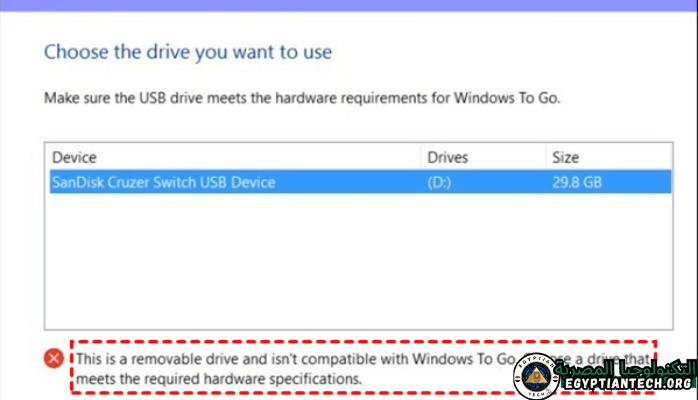
انسخ ملف ISO على محرك الأقراص المحمول باستخدام WinSetupFromUSB:
يعد WinSetupFromUSB أحد أهم البرامج الناشئة لحرق Windows 7 أو 10 على محرك أقراص فلاش. يتمتع البرنامج بميزة فريدة تميزه عن غيره من البرامج، وهي أنه يمكن المستخدم من تثبيت نظام التشغيل Windows XP من محرك الأقراص المحمول، ويكون ذلك عبر قرص RAM من القرص المرن. البرنامج رائع جداً جداً في هذا السياق، فهو يمكنك أيضاً من تثبيت الويندوز عبر الفلاشة ويكون ملف الويندوز بصيغة ISO. كما أن البرنامج رائع من حيث وضع أكثر من ملف ويندوز على نفس الفلاشة بصيغة ISO.
| اسم البرنامج | WinSetupFromUSB |
| نسخة البرنامج | V1.10 |
| حجم البرنامج | 28 MB |
| تاريخ التحديث | 08 اكتوبر 2023 |
| الشركة المطورة | winsetupfromusb |
| متوافق مع | Windows |
| لغة البرنامج | الانجليزية ولغات اخري |
| الترخيص | مجاني |

[…] أفضل 3 برامج حرق الويندوز علي فلاشه USB مجانا 2024 مع شرح با… […]